win11粘滞键怎么关 win11如何关闭粘滞键
更新时间:2023-01-21 10:47:13作者:qiaoyun
粘滞键虽然可以帮助我们实现一些快速操作,但是在玩游戏的时候,可能会经常因为按到粘滞键会弹出切屏影响了游戏,所以很多win11系统用户想要关闭粘滞键,却不知道要怎么关,针对这个问题,本文给大家讲述一下win11关闭粘滞键的详细方法。
方法如下:
第一步,点开底部“开始菜单”。
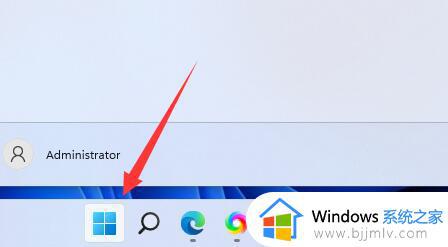
第二步,打开其中“设置”。
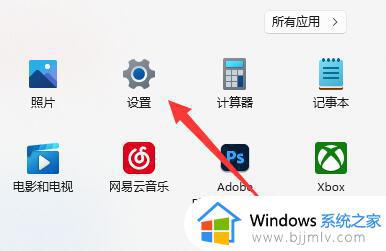
第三步,点击左边栏的“辅助功能”。
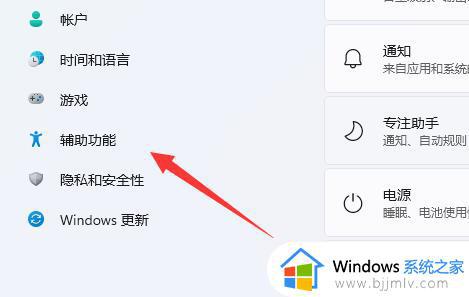
第四步,打开右边交互下的“键盘”设置。
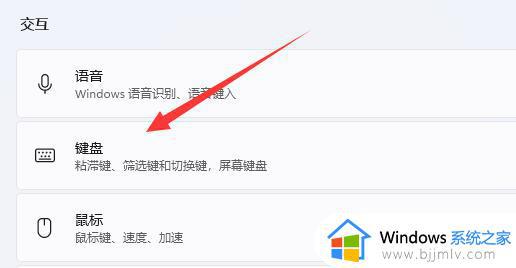
第五步,关闭其中的“粘滞键”即可。
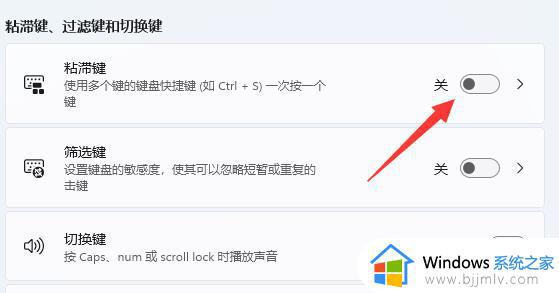
第六步,我们还可以点击右边箭头,进入后可以修改其他的粘滞键设置。
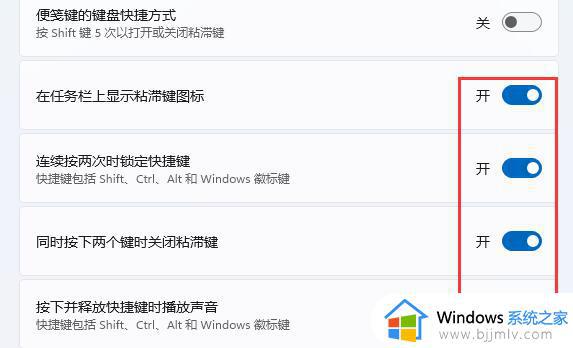
如果不新建分区,那么即使加了硬盘也无法使用。
上述给大家讲解的就是win11粘滞键怎么关的详细内容,如果你也想关闭的话,就可以按照上面的方法来进行关闭吧。
win11粘滞键怎么关 win11如何关闭粘滞键相关教程
- win11系统如何取消粘滞键 win11电脑取消粘滞键设置方法
- win11复制粘贴快捷键怎么设置 win11复制粘贴如何设置快捷键
- win11粘连键盘怎么取消 windows11怎么取消粘连键
- win11复制粘贴快捷键用不了怎么办 win11键盘复制粘贴键失灵处理方法
- win11笔记本键盘怎么关闭 win11笔记本如何关闭键盘的使用
- win11关闭自带键盘设置方法 win11如何关闭系统自带键盘
- win11笔记本怎么关闭自带键盘 win11怎样关闭笔记本自带键盘
- win11粘贴板在哪里 win11如何打开粘贴板
- 关闭win11系统快捷键的步骤 win11系统快捷键怎么关闭
- win11粘贴到电脑没有反应怎么办 windows11粘贴不了如何处理
- win11恢复出厂设置的教程 怎么把电脑恢复出厂设置win11
- win11控制面板打开方法 win11控制面板在哪里打开
- win11开机无法登录到你的账户怎么办 win11开机无法登录账号修复方案
- win11开机怎么跳过联网设置 如何跳过win11开机联网步骤
- 怎么把win11右键改成win10 win11右键菜单改回win10的步骤
- 怎么把win11任务栏变透明 win11系统底部任务栏透明设置方法
热门推荐
win11系统教程推荐
- 1 怎么把win11任务栏变透明 win11系统底部任务栏透明设置方法
- 2 win11开机时间不准怎么办 win11开机时间总是不对如何解决
- 3 windows 11如何关机 win11关机教程
- 4 win11更换字体样式设置方法 win11怎么更改字体样式
- 5 win11服务器管理器怎么打开 win11如何打开服务器管理器
- 6 0x00000040共享打印机win11怎么办 win11共享打印机错误0x00000040如何处理
- 7 win11桌面假死鼠标能动怎么办 win11桌面假死无响应鼠标能动怎么解决
- 8 win11录屏按钮是灰色的怎么办 win11录屏功能开始录制灰色解决方法
- 9 华硕电脑怎么分盘win11 win11华硕电脑分盘教程
- 10 win11开机任务栏卡死怎么办 win11开机任务栏卡住处理方法
win11系统推荐
- 1 番茄花园ghost win11 64位标准专业版下载v2024.07
- 2 深度技术ghost win11 64位中文免激活版下载v2024.06
- 3 深度技术ghost win11 64位稳定专业版下载v2024.06
- 4 番茄花园ghost win11 64位正式免激活版下载v2024.05
- 5 技术员联盟ghost win11 64位中文正式版下载v2024.05
- 6 系统之家ghost win11 64位最新家庭版下载v2024.04
- 7 ghost windows11 64位专业版原版下载v2024.04
- 8 惠普笔记本电脑ghost win11 64位专业永久激活版下载v2024.04
- 9 技术员联盟ghost win11 64位官方纯净版下载v2024.03
- 10 萝卜家园ghost win11 64位官方正式版下载v2024.03